תרגיל להכרת התוכנה והתנסות בהקמת פרויקט, כתב כמויות, נתוני חוזה, חשבונות, קליטת תקבול, קובץ מבוסס קטלוג
1. כניסה לתוכנה
להיכנס לתוכנת בנארית בענן באמצעות פרטי ההתחברות שקיבלת.
2. הגדרת פרויקט חדש
להגדיר פרויקט חדש, להקליד זיהוי ותיאור פרויקט לבחירתכם, ולבחור את סוג הפרויקט, השלב, והיזם.
בחלונית “הרשאות לפרויקט” להשאיר את סימוני ההרשאות כמות שהם וללחוץ על “אישור”.
איך מגדירים פרויקט חדש? להסבר לחצו כאן
3. יצירת קובץ כתב כמויות חדש
(א) בתוך הפרויקט החדש, ליצור קובץ כתב כמויות חדש:
להקליד זיהוי ותיאור לקובץ לבחירתכם.
הסטטוס של הקובץ צריך להיות “תקף”.
שיטת המספור של כתב הכמויות: 2 ספרות לפרק, 2 ספרות לתת-פרק ו-4 ספרות לסעיף.
במסך “נתוני העבודה” להגדיר מזמין, אתר, קבלן ומפקח לבחירתכם מתוך הרשימות הקיימות.
איך יוצרים קובץ כתב כמויות חדש? להסבר לחצו כאן.
(ב) להקליד בכתב הכמויות פרק, תת-פרק וסעיפים לפי צילום המסך הבא:
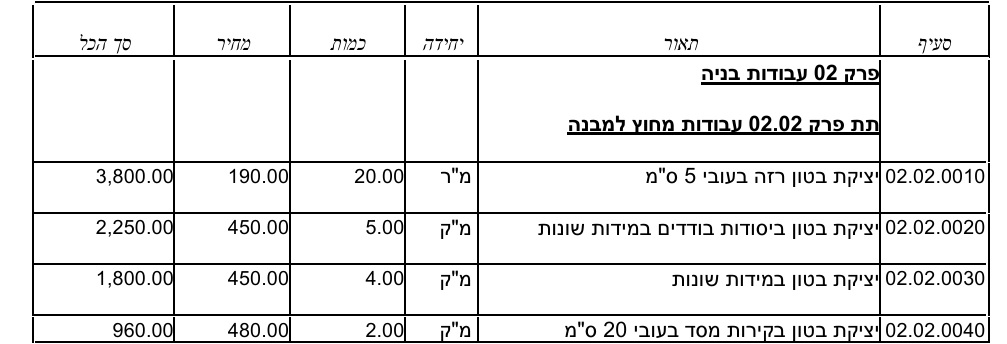
4. העתקת סעיפים מספריית סעיפים ארגונית
להעתיק מספר סעיפים מפרקים שונים מספריית הסעיפים הארגונית שנקראת “ספריית סעיפים בנארית”.
לכל סעיף שמעתיקים, להקליד כמות ומחיר.
איך מעתיקים סעיפים מספריית סעיפים ארגונית? להסבר לחצו כאן.
5. יצוא קובץ כתב כמויות למשתמש בנארית
לייצא את קובץ כתב הכמויות בפורמט בנארית פרו ולשמור אותו בתיקייה כלשהי במחשב – אם קיימת – נשמור בתיקיית InOut שקיצור הדרך אליה נמצא על שולחן העבודה).
מעתה, בתרגיל זה, נתייחס אל התיקייה כאל “תיקיית התרגול”.
לאחר השלמת פעולת הייצוא לוודא שהקובץ אכן נשמר בתיקייה.
איך מייצאים קובץ כתב כמויות למשתמש בנארית? להסבר לחצו כאן.
6. יבוא קובץ כתב כמויות ממשתמש בנארית
להגדיר פרויקט חדש ולייבא אל הפרויקט החדש את קובץ כתב הכמויות שייצאת בשלב הקודם.
לאחר השלמת פעולת הייבוא, להיכנס אל סעיפי כתב הכמויות שייבאת כדי לוודא שהקובץ יובא בהצלחה.
איך מייבאים קובץ כתב כמויות ממשתמש בנארית? להסבר לחצו כאן.
7. יבוא קובץ כתב כמויות מאקסל
להוריד מהקישור הזה את קובץ האקסל, ולשמור את הקובץ ב”תיקיית התרגול”.
להגדיר פרויקט חדש ולייבא אל הפרויקט החדש את קובץ האקסל.
לאחר השלמת פעולת הייבוא, להיכנס אל סעיפי כתב הכמויות שייבאת כדי לוודא שהקובץ יובא בהצלחה.
איך מייבאים קובץ כתב כמויות מאקסל? להסבר לחצו כאן.
8. הגדרת הנחה כללית
להגדיר הנחה כללית של 5% לכתב הכמויות באחד הפרויקטים לבחירתך.
לאחר הגדרת ההנחה הכללית, ללחוץ בצד שמאל על הכפתור “עריכה” כדי לחזור אל רשימת הפרקים של כתב הכמויות, ולבדוק באמצעות הכפתור “סיכום” (בסרגל האייקונים) את הסה”כ של כתב הכמויות כדי לוודא שההנחה באה לידי ביטוי.
איך מגדירים הנחה כללית? להסבר לחצו כאן.
9. הקטנת מחירים
באחד הפרויקטים לבחירתך, להקטין בכתב הכמויות מחירים של פרק כלשהו ב-15%.
שימו לב: לפני ביצוע הפעולה של הקטנת המחירים לבדוק ולרשום את מחיר היחידה באחד הסעיפים, ולחזור ולבדוק את מחיר היחידה בסעיף לאחר ביצוע הפעולה של הקטנת המחירים כדי לוודא שהמחירים אכן הוקטנו.
איך מקטינים מחירים של פרק מסוים? להסבר לחצו כאן.
10. הפקת דוח כתב כמויות
להפיק מאחד מכתבי הכמויות דוח לקובץ PDF. לשמור את הקובץ ב”תיקיית התרגול”.
לאחר השלמת הפעולה לפתוח את “תיקיית התרגול” שבה נשמר הקובץ ולוודא שהוא אכן נשמר בתוכה.
.
איך מפיקים דוח כתב כמויות לקובץ PDF ? להסבר לחצו כאן.
11. חתך פרויקטים ראשי – סינון רשימת הפרויקטים
לעדכן את פרטי הפרויקט של אחד הפרויקטים שהגדרת, כך שסוג הפרויקט יהיה “פרויקט שיפוצים”.
כדי לעדכן את פרטי הפרויקט יש לסמן את הפרויקט, ללחוץ בעכבר לחיצה ימנית ולבחור בפקודה “עדכון פרטי פרויקט”.
לוודא שהפרויקטים האחרים הם לא מסוג “שיפוצים”.
באמצעות חתך הפרויקטים הראשי לסנן את רשימת הפרויקטים כך שיוצגו רק פרויקטים של שיפוצים.
12. חתך פרויקטים ראשי – הצגת כל הפרויקטים
לבטל את הסינון בחתך הפרויקטים הראשי כדי לחזור ולהציג את רשימת הפרויקטים בשלמותה.
איך מבטלים את הסינון בחתך הפרויקטים הראשי כדי להציג את כל הפרויקטים? להסבר לחצו כאן.
13. שמירת עיצוב המסך כברירת מחדל
במסך “מסמכי בנארית לעבודה” ללחוץ על אחד הפרויקטים כדי לוודא שהפוקוס של התוכנה נמצא ברשימת הפרויקטים.
בסרגל האייקונים ללחוץ על הכפתור “בחירת עמודות” ולהציג גם את העמודה “שלב”.
לוודא שהעמודה “שלב” התווספה לתצוגת רשימת הפרויקטים.
ללחוץ בסרגל האייקונים על “שמירת העיצוב כברירת מחדל”.
כדי לוודא שהעמודה “שלב” התווספה לתצוגה באופן קבוע:
לסגור את החלון “מסמכי בנארית לעבודה” באמצעות לחיצה על כפתור ה-X בפינה הימנית העליונה של החלון, ואז
לפתוח מחדש את החלון “מסמכי בנארית לעבודה” דרך התפריט “פרויקטים” > “מסמכי בנארית לעבודה”.
14. החזרת עיצוב המסך לברירת המחדל המקורית
ללחוץ בסרגל הכלים העליון על הכפתור “החזרת העיצוב לברירת המחדל המקורית” כדי לחזור להגדרות ברירת המחדל של תצוגת המסך. לוודא שהעמודה “שלב” שהוספנו בשלב הקודם לתצוגה של רשימת הפרויקטים לא מופיעה עוד.
15. מיון רשימת הפרויקטים
לעדכן את תאריך ההקמה של אחד הפרויקטים ולקבוע תאריך הקמה שחל לפני שנה.
לחזור על הפעולה לגבי פרויקט אחר ולקבוע תאריך הקמה שחל לפני שנתיים.
כעת, ברשימת הפרויקטים שלך אמורים להופיע שלושה פרויקטים: אחד עם תאריך הקמה נוכחי, אחד עם תאריך הקמה שחל לפני שנה, ואחד עם תאריך הקמה שחל לפני שנתיים.
יש למיין את הרשימה לפי תאריך ההקמה בסדר יורד, כך שהפרויקט החדש ביותר יופיע בראש הרשימה.
כדי למיין את הרשימה בסדר יורד יש ללחוץ ברשימת הפרויקטים על כותרת העמודה “תאריך הקמה”, ולאחר מכן ללחוץ שנית על כותרת העמודה “תאריך הקמה” כדי לוודא שהמשולש שמופיע בתוך כותרת העמודה מצביע כלפי מטה.
16. העברת פרויקט לארכיון
להעביר את אחד הפרויקטים שיצרת לארכיון. כסיבת ההעברה לבחור “גמור”.
איך מעבירים פרויקטים לארכיון? להסבר לחצו כאן.
17. העברת קובץ מפרויקט לפרויקט
להעביר את אחד מקבצי כתב הכמויות שיצרת מהפרויקט שבו הוא נמצא לאחד הפרויקטים האחרים שהגדרת.
לאחר שהעברת את הקובץ, החזר אותו לפרויקט המקורי שבו הוא היה.
איך מעבירים קובץ מפרויקט לפרויקט? להסבר לחצו כאן.
18. מאגר מחירי האמת של בנארית
לאתר במאגר מחירי האמת:
– מחירים של סעיפים מפרק 04 עבודות בניה המכילים את צירוף המילים “בניית קירות”.
– מחירים של סעיפים מפרויקטים שבוצעו באזור הצפון המכילים את צירוף המילים “חיפוי קירות חוץ”.
איך מאתרים מחירים של סעיפי עבודה במאגר מחירי האמת של בנארית? להסבר לחצו כאן.
19. הגדרת חוזה – נתוני חוזה כלליים
בקובץ הראשון שבו הקלדת את סעיפי עבודות הבניה, יש להגדיר חוזה עם הפרמטרים הבאים:
– החוזה הוא של חשבונות מצטברים.
– החוזה כולל התייקרות.
– החוזה צמוד למדד הבניה.
– יש להגדיר תאריך תחילת הצמדה שחל לפני שנה (על מנת שאחר כך בשלב חשבונות הביצוע ניתן יהיה לראות בחשבונות את תוספת ההתייקרות).
.
איך מגדירים חוזה? להסבר לחצו כאן.
20. הגדרת מקדמה
יש להגדיר בחוזה מקדמה.
סכום המקדמה הוא 1,000, שיטת החזר המקדמה היא 10% מכל חשבון,המקדמה תחושב רק על עבודות לפי כמות חוזה.
איך מגדירים מקדמה? להסבר לחצו כאן.
21. הגדרת עכבון
יש להגדיר בחוזה עכבון.
החל מחשבון 1 העכבון הוא בשיעור 5% ויחושב רק על עבודות לפי כמות חוזה.
החל מחשבון 2 העכבון הוא בשיעור 3% ויחושב רק על עבודות לפי כמות חוזה.
איך מגדירים עכבון? להסבר לחצו כאן.
22. הפקת דוח חשבון מקדמה
יש להפיק את הדוח של חשבון המקדמה (חשבון 0) לקובץ PDF ולשמור אותו בתיקייה כלשהי במחשב.
איך מפיקים דוח לקובץ PDF? להסבר לחצו כאן.
23. הגדרת חשבון ונתוני ביצוע
להגדיר את חשבון מס’ 1.
להגדיר שחודש הביצוע של החשבון הוא 3 חודשים לאחר תאריך תחילת ההצמדה שנקבע בחוזה.
תאריך המדד של החשבון הוא חודש לפני חודש הביצוע.
להזין בחלק מסעיפי העבודה כמויות ביצוע בעמודה “כמות מצטברת”. לשים לב להקליד כמויות קטנות מכמויות החוזה.
איך מגדירים חשבון ומקלידים נתוני ביצוע? להסבר לחצו כאן.
24. הפקת דוח חשבון מס’ 1
להפיק את הדוח של חשבון מס’ 1 לקובץ PDF ולשמור אותו ב”תיקיית התרגול” במחשב.
איך מפיקים דוח לקובץ PDF? להסבר לחצו כאן.
25. הוספת סעיפים חריגים
להקליד בחשבון מספר סעיפי עבודה חריגים ולהזין בהם כמויות ביצוע.
איך מוסיפים סעיפים חריגים לחשבון? להסבר לחצו כאן.
26. הגדרת חשבון מס’ 2, הזנת נתוני ביצוע ועיון בסיכום החשבון
(א) להוסיף את חשבון מספר 2 ולהזין בו נתוני ביצוע.
החל מחשבון מס’ 2 צריך לשים לב איפה מזינים את כמויות הביצוע, בעמודה של הכמות המצטברת או בעמודה של הכמות הנוכחית.
תרגלו הקלדה של כמויות ביצוע בעמודה כמות מצטברת, ושימו לב שבנארית משלימה אוטומטית את הכמות הנוכחית ע”י החסרה של המצטבר הקודם מהכמות המצטברת.
תרגלו גם הקלדה של כמויות ביצוע נוכחיות, ושימו לב שבנארית משלימה אוטומטית את הכמות המצטברת ע”י הוספה של המצטבר הקודם לכמות הנוכחית.
שימו לב: ההחלטה איפה להזין את כמויות הביצוע, בעמודה של הכמות המצטברת או הנוכחית, תלויה באופן חישוב כמויות הביצוע. לפעמים מחשבים את הכמות המצטברת שבוצעה מתחילת הפרויקט ועד לחשבון הנוכחי, ולפעמים מחשבים את הכמויות הנוכחיות שבוצעו באותו חשבון.
(ב) לאחר הקלדת כמויות הביצוע, יש לצאת למסך החשבונות, לבצע “חישוב חשבון”, ולבדוק באמצעות הכפתור “סיכומים” את ריכוז החשבון (הסכום המצטבר, פחות המצטבר בחשבון הקודם והשורה התחתונה לתשלום בחשבון זה).
שימו לב: כל שורה במסך הסיכומים שיש לצידה סימן V היא שורה שניתן ללחוץ עליה לחיצה כפולה כדי להציג פירוט נוסף של הסכום.
איך מגדירים חשבון ומקלידים כמויות ביצוע? להסבר לחצו כאן.
27. כמויות מוגשות מול מאושרות
(א) להעביר את חשבון מס’ 2 לסטטוס “הוגש”.
(ב) להזין בסעיפי העבודה בחשבון בעמודה של הכמות המצטברת את כמויות הביצוע המאושרות שהתקבלו מהמפקח. לשים לב להקליד כמויות מאושרות שהן קטנות מהכמויות שהוגשו.
לאחר הזנת הכמויות המאושרות לחזור למסך החשבונות ולבצע “חישוב חשבון”.
(ג) להפיק דוח “מוגש מול מאושר” לגבי חשבון מס’ 2, ולשים לב בדוח לפער הכמותי שיש בין הכמויות המוגשות לכמויות המאושרות, ולפער הכספי שיש בין הסכום שהגיש הקבלן שנובע מהכמויות המאושרות לבין הסכום המאושר שנובע מהכמויות שאישר המפקח.
הסבר על הקלדת כמויות מוגשות ומאושרות והפקת דוח “מוגש מול מאושר” ניתן למצוא כאן.
27. הצבת סכום מאושר לתשלום
(א) להוסיף את חשבון מס’ 3 ולהזין בו נתוני ביצוע.
(ב) להעביר את חשבון מס’ 3 לסטטוס “הוגש”.
(ג) לפתוח את חלונית הסיכומים ולהציב בשורה “מצטבר מוסכם” סכום מאושר.
כדי לבצע את הצבת הסכום, יש לעמוד על השורה “מצטבר כולל התייקרות”, ללחוץ בסרגל האייקונים על “הצבת סכום”, ולהקליד את הסכום שרוצים להציב.
שימו לב: יש להציב סכום מאושר שהוא קטן יותר מהסכום המחושב, כדי לבטא מצב אמיתי שבו המפקח מאשר לתשלום באופן גלובלי סכום קטן יותר מזה שהגיש הקבלן.
הערה: בחוזה שלא כולל התייקרות, כדי להציב סכום מאושר לתשלום יש לבצע את ההצבה בשורה “מצטבר מוסכם”.
(ד) להעביר את החשבון לסטטוס “אושר”.
(ה) לפתוח את מסך התשלומים באמצעות לחיצה על הכפתור “תשלומים” בסרגל הכפתורים השמאלי, ולוודא שרואים לגבי חשבון מס’ 3 את הפער בין הסכום המצטבר שהוגש ע”י הקבלן לבין הסכום המאושר ע”י המפקח.
(ו) להפיק את דוח החשבון ולשים לב לאופן שבו ההצבה באה לידי ביטוי בריכוז החשבון.
(ז) לשמור את הדוח שהפקתם כקובץ PDF בתיקיית התרגול.
להסבר על הצבת סכומים בחשבון
28. קליטת תקבול בגין החשבון ושיוך החשבון לתקבול
(א) יש לקלוט תקבול מלא בגין חשבון מס’ 1 ולשייך את החשבון לתקבול.
לאחר קליטת התקבול ושיוך החשבון לתקבול, לחזור למסך החשבונות לוודא שסטטוס החשבון של חשבון מס’ 1 השתנה אוטומטית ל”שולם”.
דרך מסך החשבונות ללחוץ בצד שמאל על הכפתור “תשלומים” ולוודא שרואים במסך התשלומים את הסכום שהתקבל בגין חשבון מס’ 1 בעמודה “סכום ששולם”.
(ב) יש לקלוט תקבול חלקי בגין חשבון מס’ 2 ולשייך את החשבון לתקבול.
לאחר קליטת התקבול ושיוך החשבון לתקבול, לחזור למסך החשבונות ולוודא שסטטוס החשבון של חשבון מס’ 2 השתנה אוטומטית ל”שולם חלקי”.
דרך מסך החשבונות ללחוץ בצד שמאל על הכפתור “תשלומים” ולוודא שרואים במסך התשלומים את הסכום שהתקבל בגין חשבון מס’ 2 בעמודה “סכום ששולם”.
איך קולטים תקבול ממזמין העבודה ומשייכים את החשבון לתקבול? להסבר לחצו כאן.
29. יצוא ויבוא חשבון
כדי לתרגל יצוא ויבוא חשבון, נשכפל תחילה את הקובץ שמכיל את חשבונות הביצוע. לאחר מכן נמחק את חשבונות הביצוע מהעותק המשוכפל, ואז נייצא מהקובץ המקורי את חשבון מס’ 1 ונייבא אותו כחשבון מס’ 1 בקובץ המשוכפל.
לבצע את הפעולות הבאות:
(1) לשכפל את הקובץ שבו הגדרת את חשבונות הביצוע.
איך משכפלים קובץ? להסבר לחצו כאן.
(ב) בקובץ המשוכפל למחוק את כל חשבונות הביצוע באופן הבא: להיכנס אל מסך החשבונות. במסך החשבונות להיכנס למעלה לתפריט “כללי” > ולבחור בפקודה “מחיקת כל החשבונות”.
(ג) לחזור לקובץ המקורי שמכיל את חשבונות הביצוע, ולייצא את חשבון מס’ 1.
לשמור את הקובץ בתיקיית התרגול. (מתקבל קובץ עם סיומת hbn).
איך מייצאים חשבון? להסבר לחצו כאן.
(ד) להיכנס אל מסך החשבונות של הקובץ המשוכפל, זה שמחקנו ממנו את כל חשבונות הביצוע בשלב הקודם. להגדיר את השורה של חשבון מס’ 1, ולייבא אליה את חשבון מס’ 1 (הקובץ עם הסיומת hbn שייצאנו בשלב הקודם).
לאחר הייבוא לוודא באמצעות כניסה למסך “סיכומים” שהשורה התחתונה של חשבון מס’ 1 בקובץ המקורי והשורה התחתונה של חשבון מס’ 1 בקובץ המשוכפל זהות.
איך מייבאים חשבון? להסבר לחצו כאן.
30. קובץ מבוסס קטלוג משהב”ט – יצירת כתב כמויות, השוואה לקטלוג ויצוא חשבון
(א) ליצור כתב כמויות מבוסס קטלוג משהב”ט ע”י העתקת מספר סעיפים מקטלוג משהב”ט. בזמן העתקת הסעיפים להגדיר לכל סעיף כמות ומחיר יחידה.
איך יוצרים קובץ כתב כמויות מבוסס קטלוג משהב”ט? להסבר לחצו כאן.
(ב) להיכנס אל כתב הכמויות שיצרת, ולהכניס מספר שינויים: באחד הסעיפים להכניס שינוי בתיאור הסעיף, בסעיף אחר להכניס שינוי ביחידת המידה. כמו כן להוסיף לכתב הכמויות סעיף שלא קיים כלל בקטלוג משהב”ט – כלומר להקליד סעיף באופן ידני.
לאחר שערכת את השינויים הנ”ל, לבצע השוואה של כתב הכמויות לקטלוג משהב”ט, ולאתר במסך השוואה את כל ההבדלים בין כתב הכמויות שלך לבין סעיפי הקטלוג.
(ג) לתקן את כל ההבדלים בין כתב הכמויות שלך לבין הקטלוג ולחזור על ההשוואה אל מול הקטלוג. לוודא שמופיעה הודעה שמאשר שכל סעיפי כתב הכמויות זהים לסעיפי הקטלוג.
איך משווים כתב כמויות מבוסס קטלוג לקטלוג? להסבר לחצו כאן.
(ד) להגדיר בקובץ חוזה וחשבון ביצוע עם נתוני ביצוע בסעיפים, ולייצא את החשבון למשהב”ט.
איך מייצאים חשבון למשהב”ט? להסבר לחצו כאן.